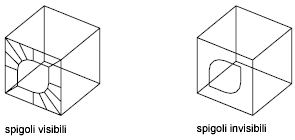Crea una superficie a tre o quattro lati nello spazio 3D.
Dopo aver specificato gli ultimi due punti per una faccia 3D, il comando ripete automaticamente tali punti come i due punti iniziali della successiva faccia 3D. Ad esempio:
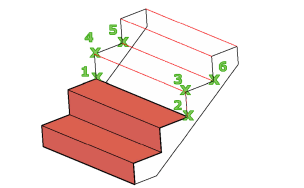
Vengono visualizzati i seguenti messaggi di richiesta:
- Primo punto
-
Definisce il punto iniziale della superficie 3D. Dopo avere specificato il primo punto, specificare i punti rimanenti in senso orario o antiorario per creare una faccia 3D normale. Se si posizionano tutti e quattro i punti sullo stesso piano, viene creata una faccia planare simile ad un oggetto regione. Quando si ombreggia o si esegue il rendering dell'oggetto, le facce planari vengono riempite.
- Secondo punto
-
Definisce il secondo punto della superficie 3D.
- Terzo punto
-
Definisce il terzo punto della superficie 3D.
- Quarto punto
-
Definisce il quarto punto della superficie 3D.
I messaggi di richiesta del terzo e del quarto punto vengono visualizzati ripetutamente fino a quando non si preme INVIO. Specificare i punti 5 e 6 a questi messaggi di richiesta. Dopo aver specificato tutti i punti, premere INVIO.
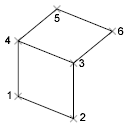
- Invisibile
-
Controlla la visibilità degli spigoli di una faccia 3D, consentendo una modellazione accurata per gli oggetti con fori. Se si digita i o invisibile prima del primo punto di uno spigolo, quest'ultimo diventa invisibile.
La proprietà di invisibilità di uno spigolo deve essere specificata prima di qualsiasi modalità snap ad oggetto, filtri XYZ o immissione di coordinata per tale spigolo. È possibile creare una faccia 3D con tutti gli spigoli invisibili. Una faccia di questo tipo non viene visualizzata nelle rappresentazioni wireframe, ma può nascondere del materiale nei disegni di linee. Le facce 3D vengono visualizzate nei rendering ombreggiati.
È possibile combinare facce 3D per modellare superfici 3D complesse.